Sadržaj
Osnove
Uvod
4Easysoft iPhone Transfer je izvanredan alat za upravljanje podacima i prijenos za iOS uređaje. Bez obzira na podatke ili datoteke koje ste pohranili na svom iPhoneu ili iPadu, ovaj ih program može bez problema prenijeti na nekoliko uređaja. Više ne morate brinuti o nekompatibilnosti različitih sustava ili gubitku podataka nakon prelaska na nove uređaje. Jer 4Easysoft iPhone Transfer može ih sve nositi umjesto vas.

Instalirajte i pokrenite
Možete kliknuti na Besplatno preuzimanje gumb na vrhu ove stranice za preuzimanje najnovije verzije 4Easysoft iPhone Transfer na vaše računalo. Preglednik će automatski preuzeti exe datoteku. Nakon što završi, dvokliknite datoteku da biste je otvorili i kliknite gumb Instaliraj. Slijedite upute za nastavak. Također možete promijeniti mapu za pohranu ovog programa. Zatim kliknite na Započni sada gumb za konačno pokretanje na vašem računalu.
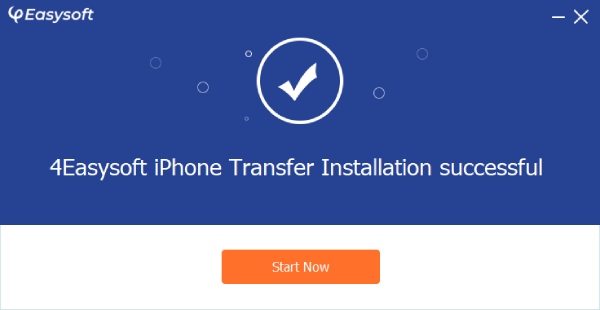
Kupnja i registracija
U usporedbi s potpunom verzijom s registracijom, besplatna probna verzija 4Easysoft iPhone Transfera ima neka ograničenja u pogledu brojeva datoteka. Na primjer, možete prenijeti samo 20 fotografija u besplatnom probnom razdoblju. Osim toga, u punoj verziji možete samo uređivati informacije o glazbi, prenositi podatke jednim klikom, pretvarati datoteke, stvarati melodije zvona i sigurnosno kopirati kontakte.
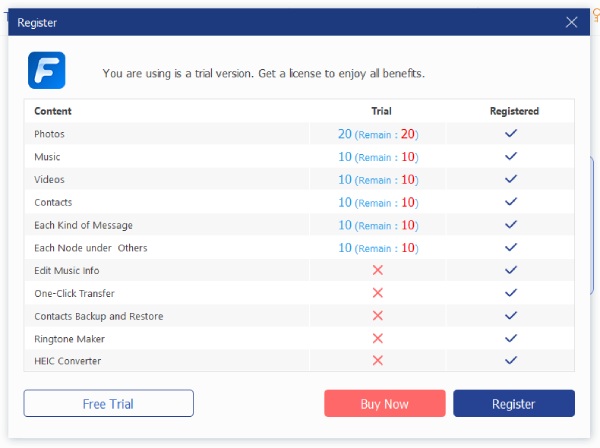
Kako kupiti 4Easysoft iPhone Transfer
Za kupnju 4Easysoft iPhone Transfera postoje dva načina. Jedan je da ako prvi put pokrenete ovaj program na računalu, pojavit će se prozor u kojem možete kliknuti Kupi sada gumb za ulazak na stranicu za naručivanje. Drugi je klik na Kupiti gumb s ikonom košarice. Na stranici za naručivanje zapamtite adresu e-pošte koju ste unijeli. Jer ćete dobiti licencni ključ za registraciju.
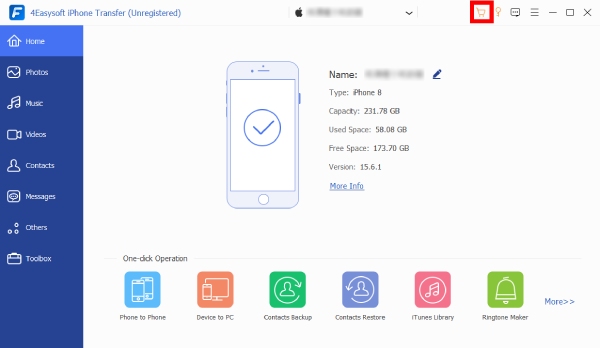
Kako registrirati 4Easysoft iPhone Transfer
Nakon kupnje, sada možete pristupiti punoj verziji i otključati kompletnu funkcionalnost u 4Easysoft iPhone Transfer. Kopirajte licencni ključ koji ste upravo primili putem e-pošte. Zatim kliknite na Registar i unesite svoju adresu e-pošte i licencni ključ. Na kraju kliknite na Aktivirati gumb za otključavanje pune verzije.
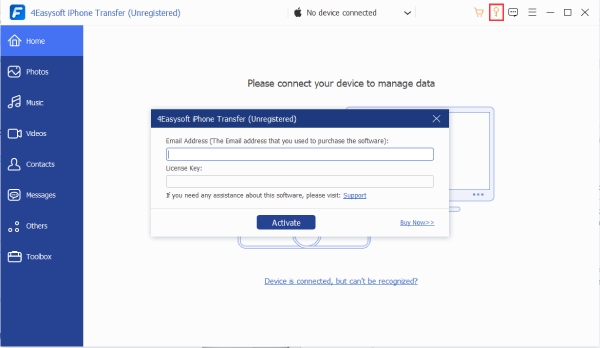
Ažuriraj
Uključite automatsku provjeru ažuriranja i uvijek uživajte u novim ažuriranjima 4Easysoft iPhone Transfer. Da biste to učinili, samo trebate kliknuti na Jelovnik gumb s ikonom u tri retka i Postavke dugme. Ispod Općenito možete vidjeti je li omogućena automatska provjera ažuriranja. Ako nije, kliknite potvrdni okvir ispred njega da biste ga uključili. U međuvremenu se također možete vratiti na Jelovnik i kliknite na Provjerite Ažuriranje gumb kako biste ručno vidjeli postoji li nova verzija.
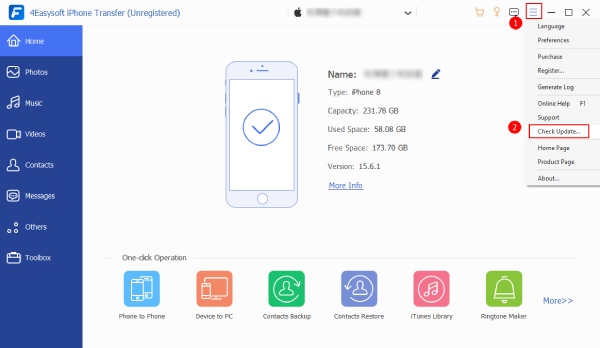
Prednost
Da biste bolje razumjeli 4Easysoft iPhone Transfer i prilagodili ga kako bi vam više odgovarao. Možete jednostavno kliknuti na Jelovnik gumb s ikonom u tri retka na glavnom sučelju. Onda možete vidjeti Postavke. Tamo možete promijeniti osnovne postavke prema svojim zahtjevima.
Općenito
Nakon ulaska u Postavke prozor, na prvom Općenito karticu, ovdje možete promijeniti putanju za izlazne datoteke, podatke, privremene datoteke i zapise. U međuvremenu, možete odlučiti hoće li radnja klikom na Zatvoriti gumb na glavnom sučelju služi za minimiziranje ili izlazak.
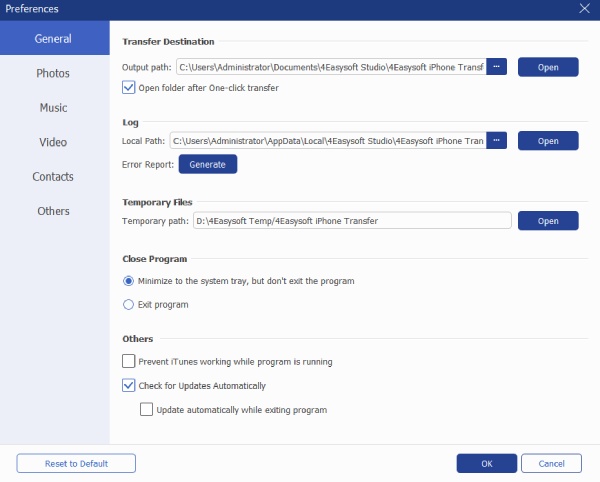
Fotografije
u Fotografije vidite da će zadana postavka automatski pretvoriti fotografije koje ste prenijeli u JPEG format radi bolje kompatibilnosti. Tu je i Zadrži izvorni format opcija za vas. Možete podesiti druge trivijalne postavke kao što su Informacije o fotografiji i Metoda brisanja na temelju Vaših potreba.
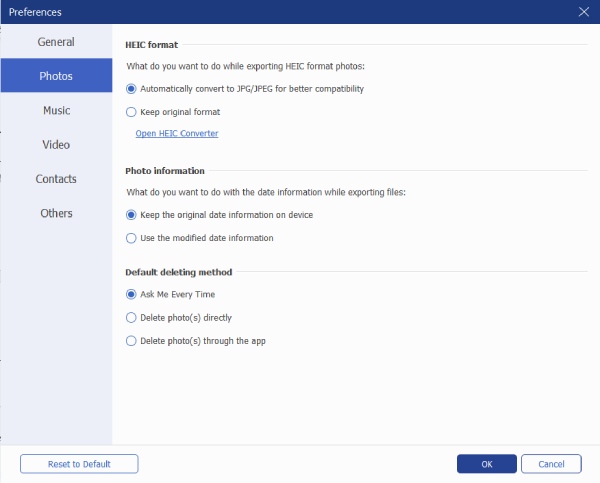
glazba, muzika
Odavde možete promijeniti želite li aktivirati Izrađivač melodija zvona svaki put kada otvorite glazbu. I promijenite informacije o glazbi.
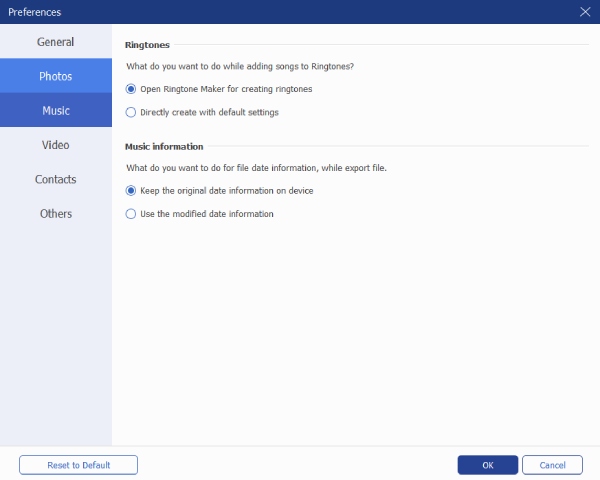
Video
Od Video možete podesiti kvalitetu videozapisa nakon uvoza videozapisa s uređaja za prijenos.
Kontakti
Prilikom uvoza vaših podataka o kontaktima s bilo kojeg od vaših iOS uređaja, ovdje možete promijeniti način uvoza/učitavanja na brzi ili duboki.
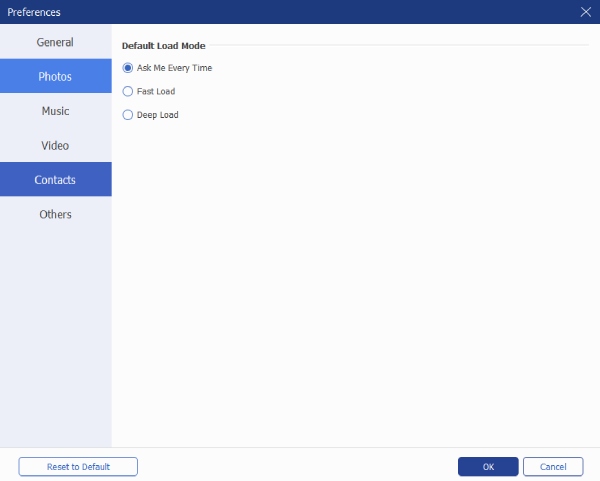
Drugi
Promijenite format podataka svojih kontakata u nekoliko klikova. Dostupni format uključuje CSV i vCard. Iako se izlazni formati razlikuju, možete učiniti iste stvari s formatom poruke.
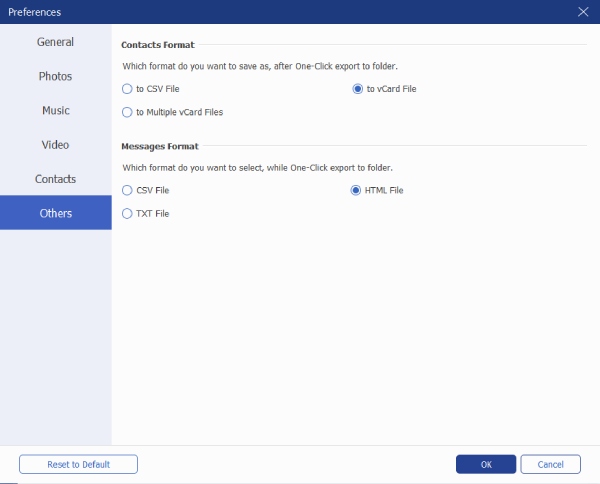
Podsjetnik za iOS 13 i novije [do iOS 18]
Za iOS 13 i novije, sustav je poboljšao sigurnosnu zaštitu za iOS uređaje. Stoga, da biste u potpunosti pristupili sadržaju na svom iPhoneu ili iPadu i prenijeli podatke, trebate poduzeti dodatne korake kako biste računalu omogućili pristup.
Korak 1 Kada prvi put povežete iPhone s računalom, pojavit će se prozor na ovom programu tražeći dopuštenje za pristup podacima na vašem iPhoneu prije skeniranja vašeg uređaja.

Korak 2 Da biste dopustili pristup svom iPhoneu, trebate dodirnuti gumb Vjeruj na malom skočnom prozoru na vašem iPhoneu, a zatim unijeti svoju lozinku za ekran kako biste ga otključali. Ako imate lozinku za iTunes, morate i nju unijeti.

Bilješka: Osim lozinke, također trebate instalirati najnoviju verziju iTunesa na svoje računalo kako bi 4Easysoft iPhone Transfer mogao u potpunosti pristupiti i analizirati podatke na vašim iOS uređajima.
Prijenos medijskih datoteka
Prijenos fotografija između uređaja
Korak 1 Instalirajte i pokrenite program na vašem računalu. Zatim spojite svoj iPhone na računalo putem USB kabela. Nakon nekoliko sekundi, nakon što se veza uspije, vidjet ćete naziv svog iPhonea, kapacitet, vrstu, iskorišteni prostor i druge informacije o uređaju na glavnom sučelju.

Korak 2 Na lijevoj strani prozora kliknite na Fotografije gumb i sve će se slike na vašem iPhoneu pojaviti i organizirane su prema vrstama. Ako želite prenijeti neke fotografije na računalo, kliknite i odaberite ih.

3. korak Kliknite na Izvoz na PC gumb iznad za prijenos slika na vaše računalo. Zatim odaberite mapu na računalu ili stvorite novu za pohranjivanje ovih slika. Kada završite, kliknite Odaberite mapu gumb za potvrdu i vaše će slike biti tamo.

Korak 4 Za dodavanje fotografija s računala na iPhone, kliknite Dodati dugme. U skočnom prozoru odaberite slike i kliknite Otvoren gumb za potvrdu. Postupak je isti za prijenos slika s jednog iPhonea na drugi iPhone ili Android. Samo trebate spojiti još jedan telefon na računalo.
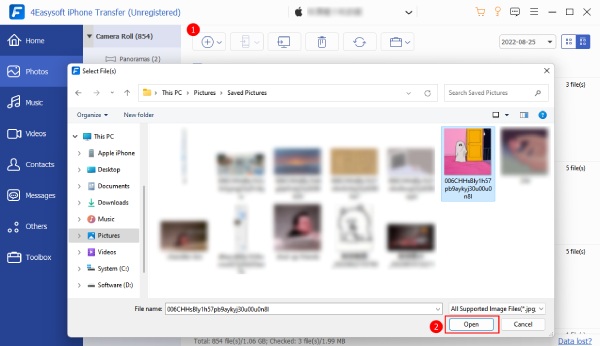
Prijenos glazbe između uređaja
Korak 1 Nakon što povežete svoj iPhone s računalom, kliknite na glazba, muzika gumb na lijevoj strani. Odmah ćete vidjeti svu glazbu s obradama. Vidjet ćete dvije kategorije koje su Sva glazba i Popisi pjesama.

Korak 2 Ako želite prenijeti s iOS-a na iOS, spojite i drugi iOS na svoje računalo. I kliknite glazbu koju želite izvesti u nju. Zatim kliknite na Izvoz na uređaj i pronađite željeno mjesto za pohranu ovih datoteka. Zatim potvrdite.

3. korak Osim toga, svoju glazbu možete prenijeti s iPhonea/iTunesa na računalo. Jednostavno odaberite glazbu prikazanu na prozoru ili odaberite iz odjeljka iTunes. Zatim kliknite na Izvoz na PC gornji gumb za odabir mape na računalu koju želite smjestiti.

Prijenos videozapisa između uređaja
Korak 1 Za prijenos videa s vašeg iPhonea na računalo, prvo trebate spojiti iPhone na računalo. Zatim kliknite na Video zapisi gumb na lijevoj strani. Videozapisi će se prikazati s desne strane.

Korak 2 Možete odabrati videozapise iz TV emisija, podcasta, iTunesa itd. Zatim kliknite na Izvoz na PC gumb na vrhu prozora. Pojavit će se prozor za odabir odredišne mape za pohranjivanje ovih videozapisa. Kliknite na Otvoren gumb za potvrdu i početak prijenosa.

3. korak Postoje i drugi gumbi: Izvoz na uređaj i Dodati. The Izvoz na uređaj gumb vam omogućuje prijenos videozapisa s vašeg iPhonea na drugi iPhone, dok Dodati gumb vam omogućuje dodavanje video datoteka s računala na iPhone koji ste povezali.
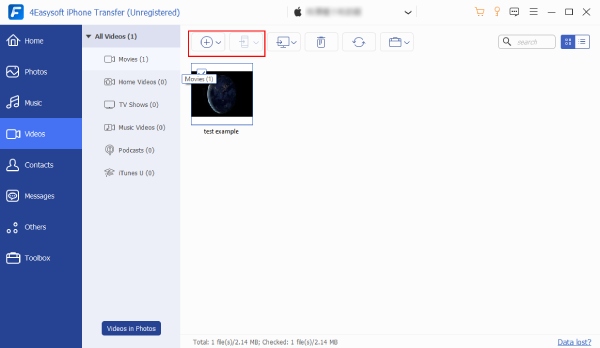
Upravljanje podacima za kontakt
Možete izraditi sigurnosnu kopiju svojih kontakt podataka na iPhoneu ili prenijeti podatke na novi iPhone. Na taj se način dobro upravlja vašim kontakt podacima i porukom. Provjerite korake u nastavku kako biste brzo naučili kako to učiniti na 4Easysoft iPhone Transferu.
Kako prenijeti kontakte između uređaja
Korak 1 Da biste napravili sigurnosnu kopiju na računalu ili novom iOS uređaju, prvo trebate spojiti svoj iPhone i novi iPhone na računalo pomoću USB kabela. Nakon toga kliknite gumb Kontakti.

Korak 2 Zatim možete kliknuti na bilo kojeg člana kontakta da biste vidjeli pojedinosti na desnoj strani. Također možete urediti podatke. Za izvoz ovih podataka kliknite na Izvoz na PC gornji gumb za izradu sigurnosnih kopija u mnogo različitih formata.

3. korak Pomoću ove funkcije također možete spojiti ponovljene podatke o kontaktu ili izbrisati duplikate podataka. Klikom na Stvori novi kontakt i Izvoz na uređaj gumbe, možete dodati nove kontakte ili izvesti kontakte na nove iOS uređaje.

Kako prenositi poruke između uređaja
Korak 1 Poruke na vašem iPhoneu također možete prenijeti na računalo i izbrisati ih sa svog iPhonea kako biste uštedjeli prostor. Povežite svoj iPhone s računalom i izravno kliknite Poruke dugme.

Korak 2 Morate kliknuti na Očistite fotografije gumb za skeniranje svih fotografija na vašem iPhoneu. Trajanje procesa skeniranja ovisi o tome koliko fotografija ili slika imate na svom iPhoneu. Nakon toga možete vidjeti dva načina čišćenja.
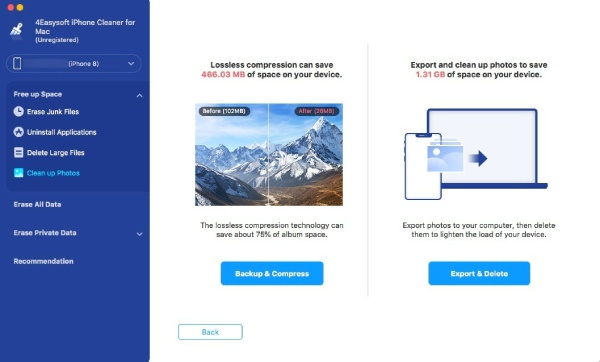
3. korak Pritisnite potvrdni okvir ispred informacija o kontaktu koje želite odabrati, a zatim kliknite Izvoz na PC gumb za prijenos poruka na računalo. Ove podatke možete pohraniti na svoje računalo u mnogim formatima: CSV, HTML i TXT.

Bilješka: Sve medijske datoteke, kontakti i poruke također se mogu prenijeti na iTunes za pohranu vaših podataka na d uslugu. Jednostavno kliknite ikonu strelice prema dolje na Izvoz na PC gumb i vidjet ćete Izvoz u iTunes.
Drugi
Klikom na Drugi ovaj program će skenirati druge datoteke kao što su knjige, bilješke, kalendari itd. Zatim ih sve ili dio možete prenijeti na svoje računalo. Nadalje, također možete kliknuti na Dodaj stavku gumb za uvoz nekih datoteka s računala.

Kutija s alatima
Prijenos podataka jednim klikom
Možete jednostavno prenijeti sve podatke sa svog iPhonea na drugi iPhone ili na računalo u samo jednom kliku bez odabira. Na dnu glavnog sučelja kliknite Kutija s alatima dugme. Zatim, ako na računalo povezujete samo jedan mobilni uređaj, kliknite Uređaj na PC gumb za prijenos. Ako želite prenijeti podatke na novi mobilni uređaj, morate povezati najmanje dva telefona s računalom i kliknuti na Telefon na telefon gumb za početak prijenosa.

Sigurnosna kopija kontakata
Napravite sigurnosnu kopiju svih svojih kontakata, telefonskih brojeva i drugih relevantnih detalja u samo jednom kliku. Možete kliknuti na Sigurnosna kopija kontakata gumb u okviru s alatima nakon povezivanja uređaja s računalom. Kliknite na Sigurnosno kopiraj sada i odaberite mapu za podatke i sve je spremno.
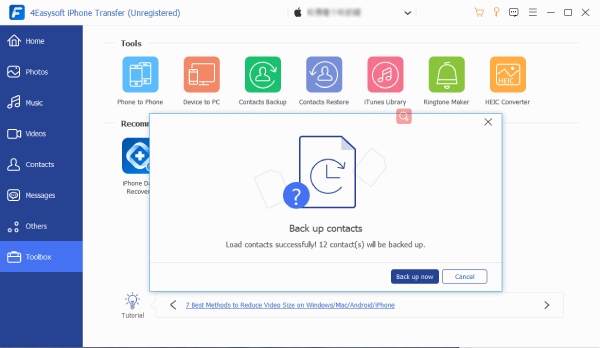
Vraćanje kontakata
Ako ste izradili sigurnosnu kopiju s 4Easysoft iPhone Transfer na svom računalu, sada možete lako obnoviti te sigurnosne kopije i pohraniti ih na svoj novi uređaj. To vam omogućuje ponovni pristup slučajno izbrisanim podacima vaših kontakata.

iTunes biblioteka
Samo jednim klikom možete bez napora sinkronizirati i upravljati svojom iTunes knjižnicom. Klikom na iTunes biblioteka gumb, vidjet ćete tri načina sinkronizacije: Sinkronizirajte uređaj s iTunesom, Sinkronizirajte iTunes s uređajem, i Pogledajte iTunes knjižnicu. Možete kliknuti odgovarajuće gumbe na temelju svojih zahtjeva.

Izrađivač melodija zvona
Možete dodati glazbeni dio sa svog iPhonea ili računala kako biste stvorili melodiju zvona za svoj iPhone. U međuvremenu, ovaj Maker također vam omogućuje da primijenite neke jednostavne efekte kao što su blijedi ili blijedi. Podešavanje trajanja zvona ovdje je također moguće.

HEIC pretvarač
HEIC je slikovni format koji je razvio Apple za pohranjivanje slika na vašim iPhone i Mac računalima. Iako su slike u HEIC formatu visoke kvalitete, on nije dobar za prijenos ili kompatibilnost. Stoga možete pretvoriti ove vrste slika na svom iPhoneu u kompatibilniji format kao što je JEPG. A s učinkovitim pretvaračem iz iPhone Transfera to možete jednostavno postići samo jednim klikom.

 Za Windows
Za Windows Za Mac
Za Mac Besplatna online rješenja
Besplatna online rješenja